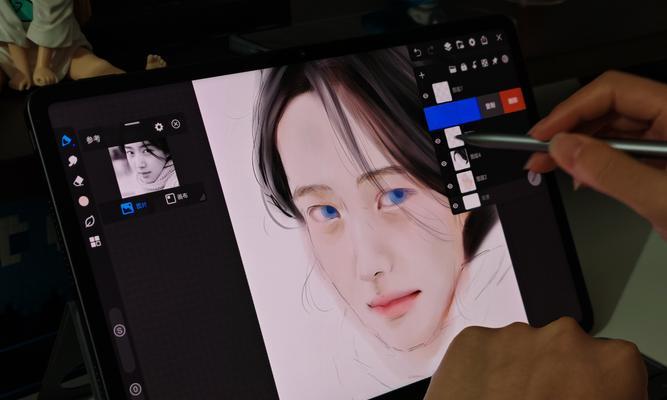解决显示器闪屏问题的方法(快速排除显示器闪屏故障)
显示器是人们工作和娱乐不可或缺的设备,但有时候会遇到闪屏问题,给用户带来不便和困扰。本文将介绍解决显示器闪屏问题的一些方法,帮助用户尽快排除故障,恢复良好的视觉享受。

1.检查连接线
-确保显示器与电脑或其他设备的连接线插紧。

-检查连接线是否损坏或老化,如有需要及时更换。
2.调整刷新率
-进入显示器设置或图形驱动程序中,调整刷新率为适合显示器的数值。

-低刷新率可能导致闪屏,提高刷新率可以改善问题。
3.更换电源线
-如果电源线松动或老化,会导致电流不稳定,引发显示器闪屏问题。
-尝试更换电源线,确保连接紧固稳定。
4.检查电源插座和电源供应
-确保电源插座工作正常,电源供应稳定。
-尝试将显示器连接到其他电源插座上,检查是否仍有闪屏问题。
5.重新安装图形驱动程序
-卸载当前的图形驱动程序,并从官方网站下载最新版本。
-安装更新后的驱动程序,重启电脑并检查是否解决了闪屏问题。
6.检查硬件故障
-如果以上方法都无效,可能是硬件故障引起的闪屏问题。
-联系专业维修人员检查显示器内部硬件,修复或更换损坏的部件。
7.温度调节
-显示器在过热的环境下容易出现闪屏问题。
-确保显示器周围通风良好,避免过高的温度对其产生影响。
8.调整显示器设置
-进入显示器设置,尝试调整亮度、对比度等参数。
-某些设置可能导致闪屏问题,适当调整可以改善显示效果。
9.使用线缆固定夹
-在显示器连接线和电源线与显示器背面的接口之间加装线缆固定夹。
-这样可以防止连接线松动,减少闪屏问题的发生。
10.检查电源适配器
-确保电源适配器与显示器兼容。
-如果适配器不匹配,会导致电流不稳定,引发闪屏问题。
11.更新操作系统
-更新操作系统到最新版本,可能修复已知的显示问题。
-操作系统更新后,重新检查显示器是否仍然闪屏。
12.手动校准显示器
-进入显示器设置,找到校准选项,手动调整显示效果。
-通过校准,可能可以解决由于配置不当而导致的闪屏问题。
13.重启显示器
-尝试简单的重启显示器,有时可以解决临时的闪屏问题。
-关闭显示器电源,等待片刻后再重新启动。
14.检查电脑病毒
-某些病毒会干扰显示器的正常工作,导致闪屏问题。
-使用杀毒软件全面扫描电脑,清除病毒并确保安全。
15.联系售后服务
-如果以上方法都无效,建议联系显示器的售后服务。
-他们可以提供更专业的指导和支持,解决闪屏问题。
通过本文介绍的方法,用户可以快速排除显示器闪屏问题,恢复视觉享受。请根据实际情况选择适当的方法,并在解决问题后及时保养和维护显示器,以提高使用寿命和避免类似问题的再次发生。
版权声明:本文内容由互联网用户自发贡献,该文观点仅代表作者本人。本站仅提供信息存储空间服务,不拥有所有权,不承担相关法律责任。如发现本站有涉嫌抄袭侵权/违法违规的内容, 请发送邮件至 3561739510@qq.com 举报,一经查实,本站将立刻删除。
- 站长推荐
-
-

Win10一键永久激活工具推荐(简单实用的工具助您永久激活Win10系统)
-

华为手机助手下架原因揭秘(华为手机助手被下架的原因及其影响分析)
-

随身WiFi亮红灯无法上网解决方法(教你轻松解决随身WiFi亮红灯无法连接网络问题)
-

2024年核显最强CPU排名揭晓(逐鹿高峰)
-

光芒燃气灶怎么维修?教你轻松解决常见问题
-

解决爱普生打印机重影问题的方法(快速排除爱普生打印机重影的困扰)
-

红米手机解除禁止安装权限的方法(轻松掌握红米手机解禁安装权限的技巧)
-

如何利用一键恢复功能轻松找回浏览器历史记录(省时又便捷)
-

小米MIUI系统的手电筒功能怎样开启?探索小米手机的手电筒功能
-

华为系列手机档次排列之辨析(挖掘华为系列手机的高、中、低档次特点)
-
- 热门tag
- 标签列表
- 友情链接